vmware两个虚拟机互通,VMware环境下两台虚拟机实现互通的详细指南
- 综合资讯
- 2025-03-20 05:00:15
- 2

VMware环境下实现两台虚拟机互通的指南包括:确保虚拟机网络设置正确,配置相同的网络适配器类型;设置虚拟交换机,创建相应的虚拟网络;在虚拟机中安装并配置网络协议(如T...
VMware环境下实现两台虚拟机互通的指南包括:确保虚拟机网络设置正确,配置相同的网络适配器类型;设置虚拟交换机,创建相应的虚拟网络;在虚拟机中安装并配置网络协议(如TCP/IP);配置防火墙规则允许虚拟机间通信;最后测试网络连接确保互通。
随着虚拟化技术的不断发展,VMware作为业界领先的虚拟化软件,被广泛应用于服务器、桌面等领域,在实际应用中,我们经常需要将两台虚拟机部署在同一台物理机上,实现互通,本文将详细介绍如何在VMware环境下实现两台虚拟机的互通。

图片来源于网络,如有侵权联系删除
准备工作
-
确保VMware软件已安装并正常运行。
-
准备两台虚拟机,确保它们的操作系统和网络配置一致。
-
确保物理机上的网络适配器已正确配置,并且可以连接到互联网。
虚拟机网络配置
-
打开VMware软件,选择“编辑虚拟机设置”。
-
在“网络适配器”选项卡中,选择“网络适配器类型”为“桥接模式”。
-
点击“更改”,选择与物理机连接的同一网络适配器。
-
重复以上步骤,为第二台虚拟机配置相同的网络适配器。
-
确保两台虚拟机的IP地址在同一网段,且不冲突。
虚拟机操作系统配置
-
进入第一台虚拟机,打开命令提示符。
-
输入以下命令,查看虚拟机的IP地址:
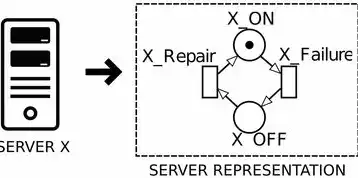
图片来源于网络,如有侵权联系删除
ipconfig -
记录下第一台虚拟机的IP地址。
-
进入第二台虚拟机,重复步骤2和3,记录下第二台虚拟机的IP地址。
-
在两台虚拟机的命令提示符中,分别输入以下命令,测试互通:
ping <对方虚拟机IP地址>如果成功,则表示两台虚拟机已互通。
高级配置
-
如果需要实现文件共享,可以在两台虚拟机中安装SMB服务。
-
在第一台虚拟机中,打开“控制面板” -> “程序” -> “打开或关闭Windows功能”。
-
在“Windows功能”窗口中,勾选“文件服务器”和“SMB 1.0/CIFS文件共享支持”。
-
点击“确定”,等待安装完成。
-
在第二台虚拟机中,重复步骤2和3。
-
在两台虚拟机中,分别打开“文件资源管理器”,在地址栏中输入对方虚拟机的IP地址,即可访问共享文件。
通过以上步骤,我们可以在VMware环境下实现两台虚拟机的互通,在实际应用中,根据需求,还可以进行更多高级配置,如远程桌面连接、SSH连接等,希望本文对您有所帮助。
本文链接:https://www.zhitaoyun.cn/1841890.html

发表评论